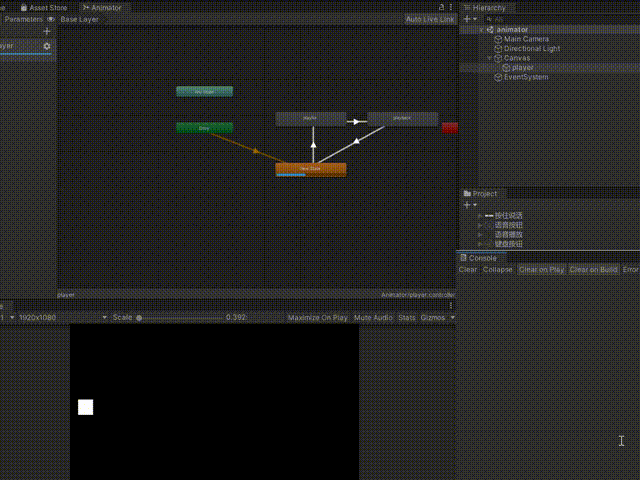在Unity中有两个动画系统,Animation和Animator,它们两个虽然都是关于动画播放的组件,但它们之间有很多的不同点。Animation是老版本就存在的动画系统组件,但Animator是unity4.6版本之后才拥有的组件;控制一个动画的播放一般都使用Animation,控制多个动画播放一般使用Animator,因为Animator 有一个动画控制器,俗称动画状态机,用于切换动画非常的方便;Animator 缺点就是占用内存比Animation大。
动画系统的常用类:
Animator:动画控制器,控制动画的接口,用来管理多个动画;
Animation:用于播放动画,老版中单独的一个Animation也可以完成动画的播放和切换,不过状态切换之类的需要代码控制。在新版中,状态管理部分交给了Animator;
AnimationClip:动画剪辑片段,储存基于关键帧的动画,是用于Animation的播放动画;
AnimationState:动画状态,用来改变单一动画的播放速度、权重、时间、层级、播放Mode,以及混合模式;
AnimationEvent:动画事件,用于某种条件下触发自定义函数;
StateMachineBehaviour: 动画状态机管理器拓展类,脚本继承了该类之后,绑定到Animator上某State上面。当状态发生变化,可以重载响应函数。类似触发器的响应函数。
实践
本篇主要是了解Animator的简单使用,从创建工程开始。
(1)创建一个图片对象,选中图片按下Ctrl+6打开Animation动画编辑器制作单个动画。
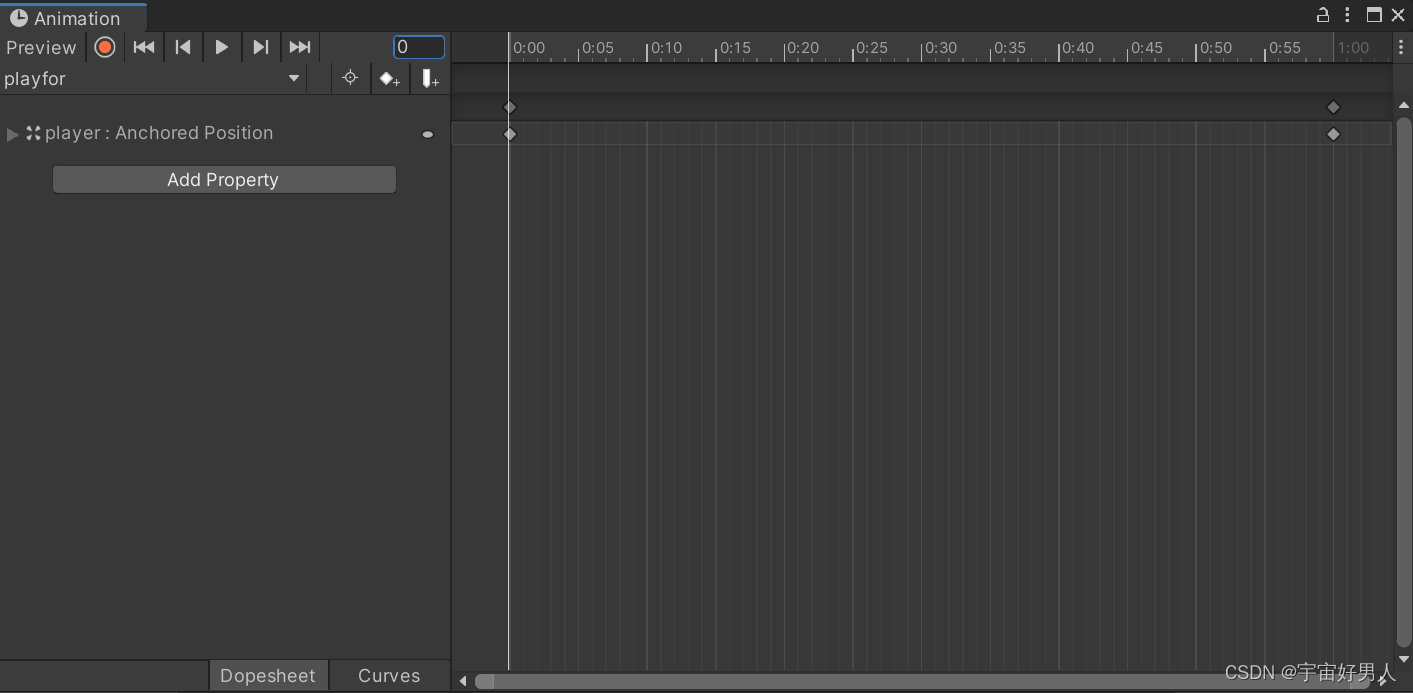
(2)制作简单移动动画
我希望按下实现左右移动,在Animation编辑器中点击Add Property,选择Anchored Position,选择x坐标,选中时间线为零时候的帧,输入一个起点坐标值
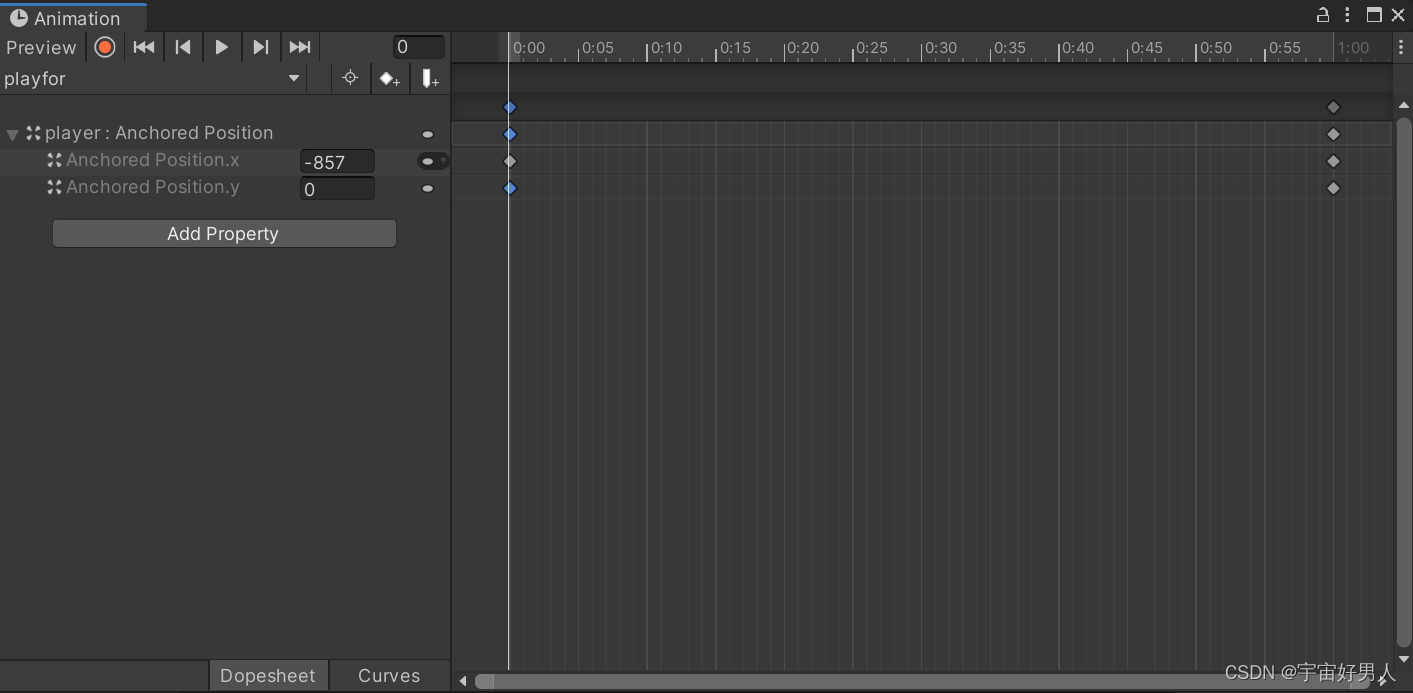
将帧拖至相应的时间点,输入终点的坐标值
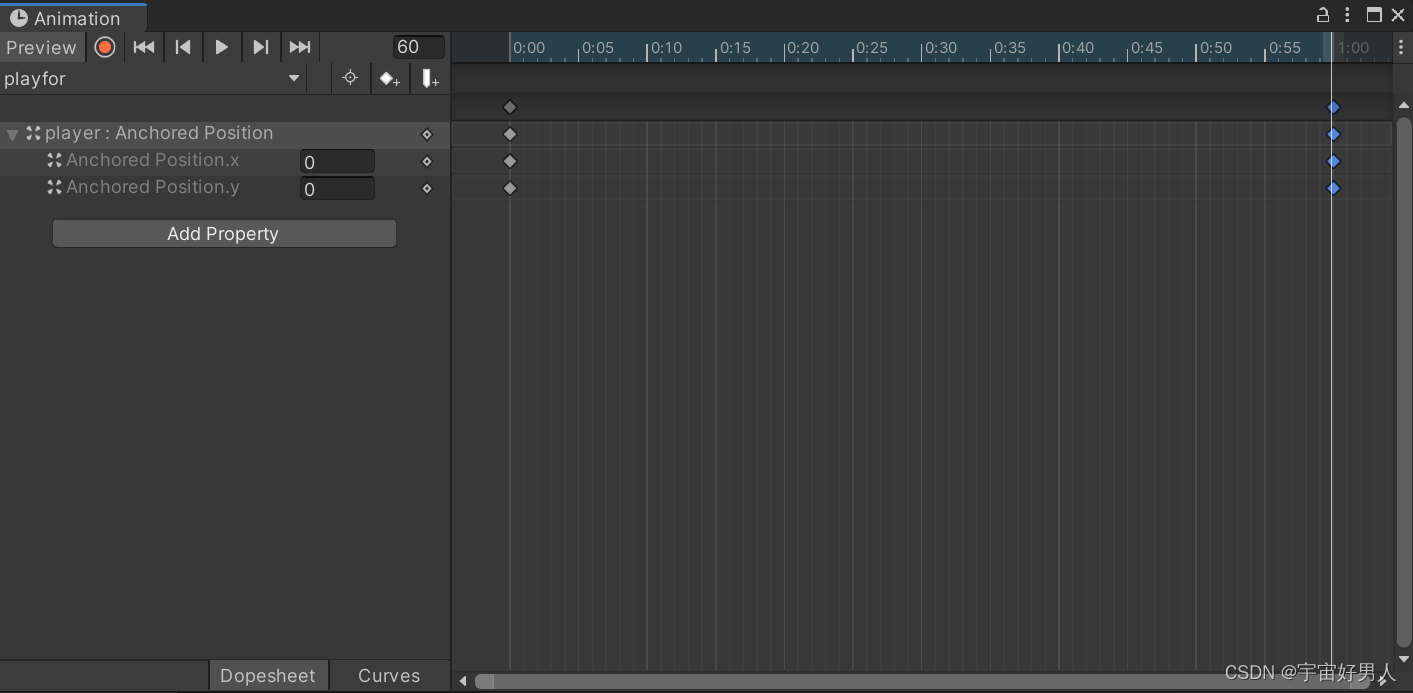
然后保存起来,一个简单的从左到右移动动画和动画控制器就做好了。
接下来要制作一个从右到左移动的动画,使用A键控制从右向左移动动画的播放,使用D键控制从左到右。
(3)为了方便,直接复制下图所示playfor这一动画,然后将被复制出来的动画文件命名为playback,双击playback改变x坐标点的起点终点
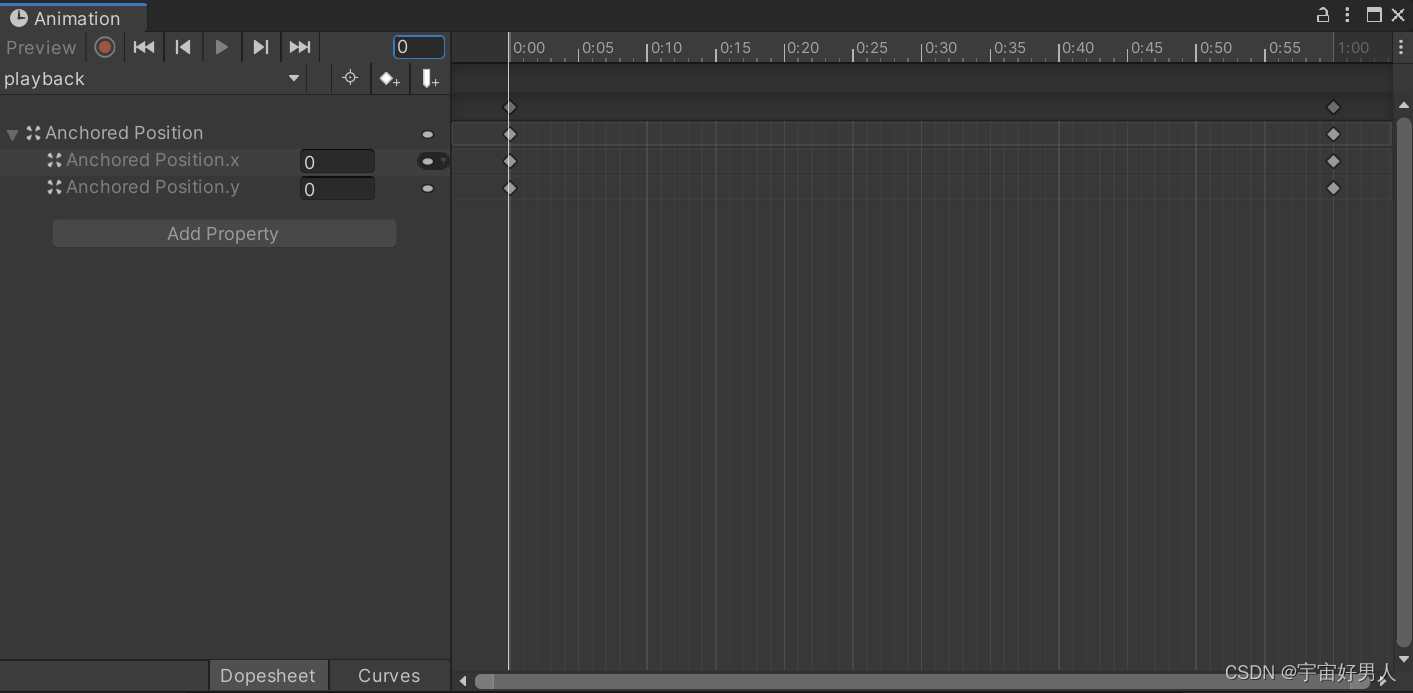
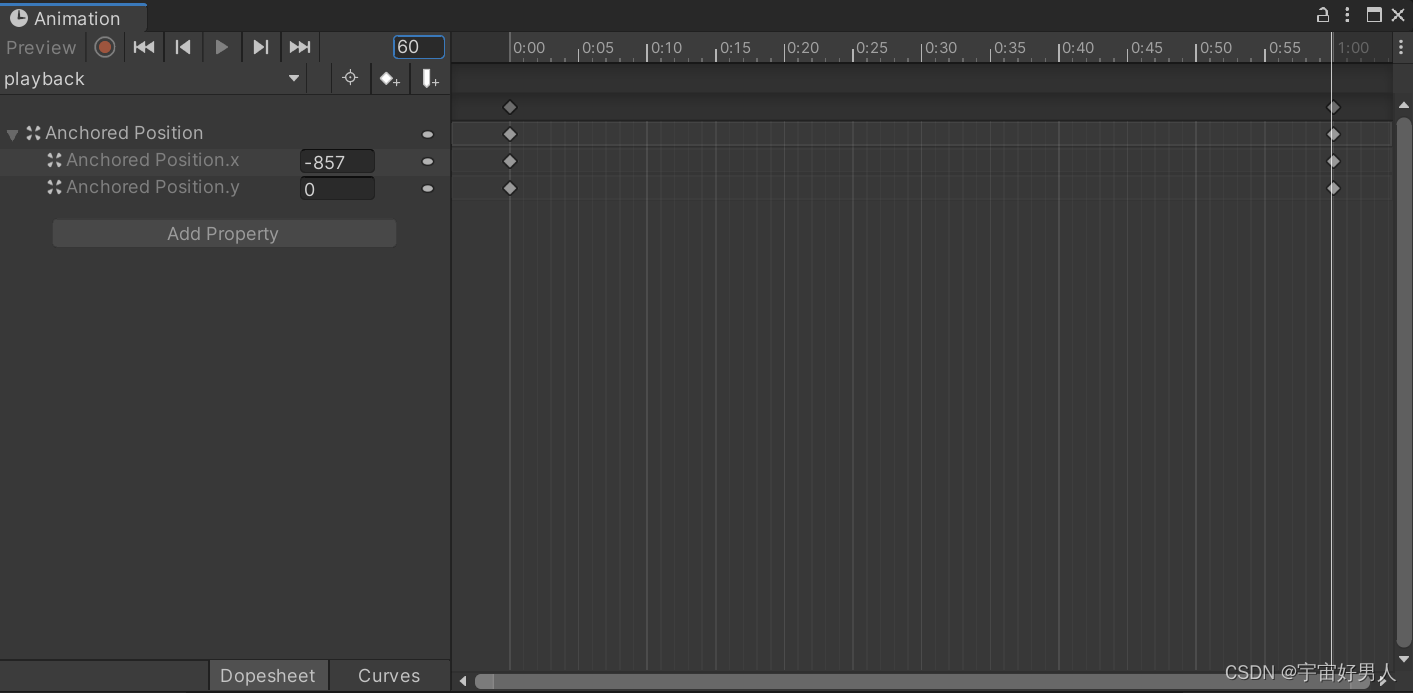

选中playfor和playback将循环播放关闭
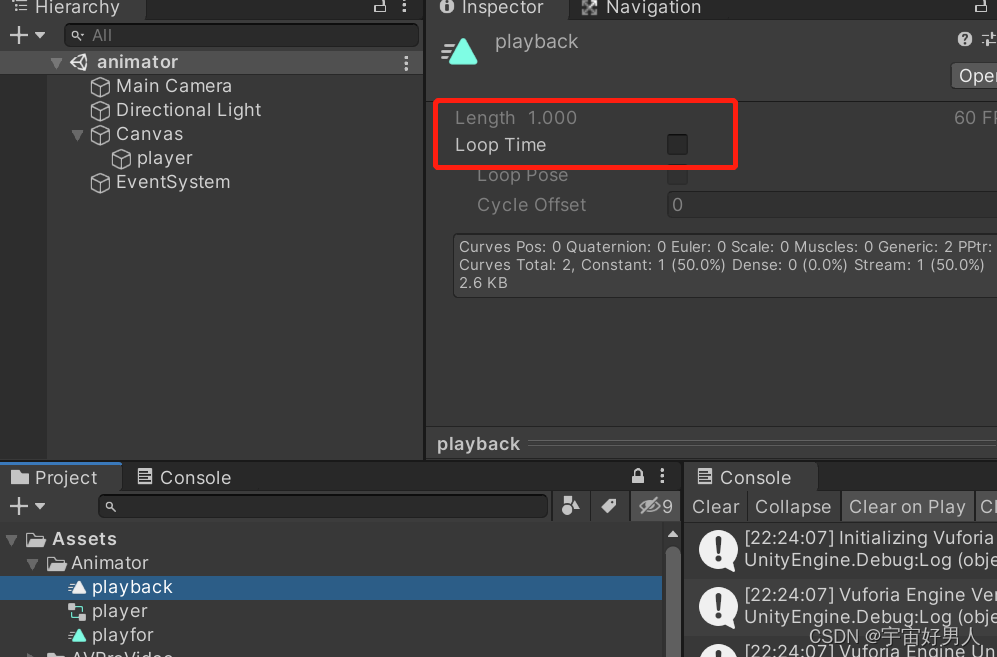
(4)打开player动画控制器

创建一个新的state并设置为默认播放的空状态动画,使playfor不是自动播放
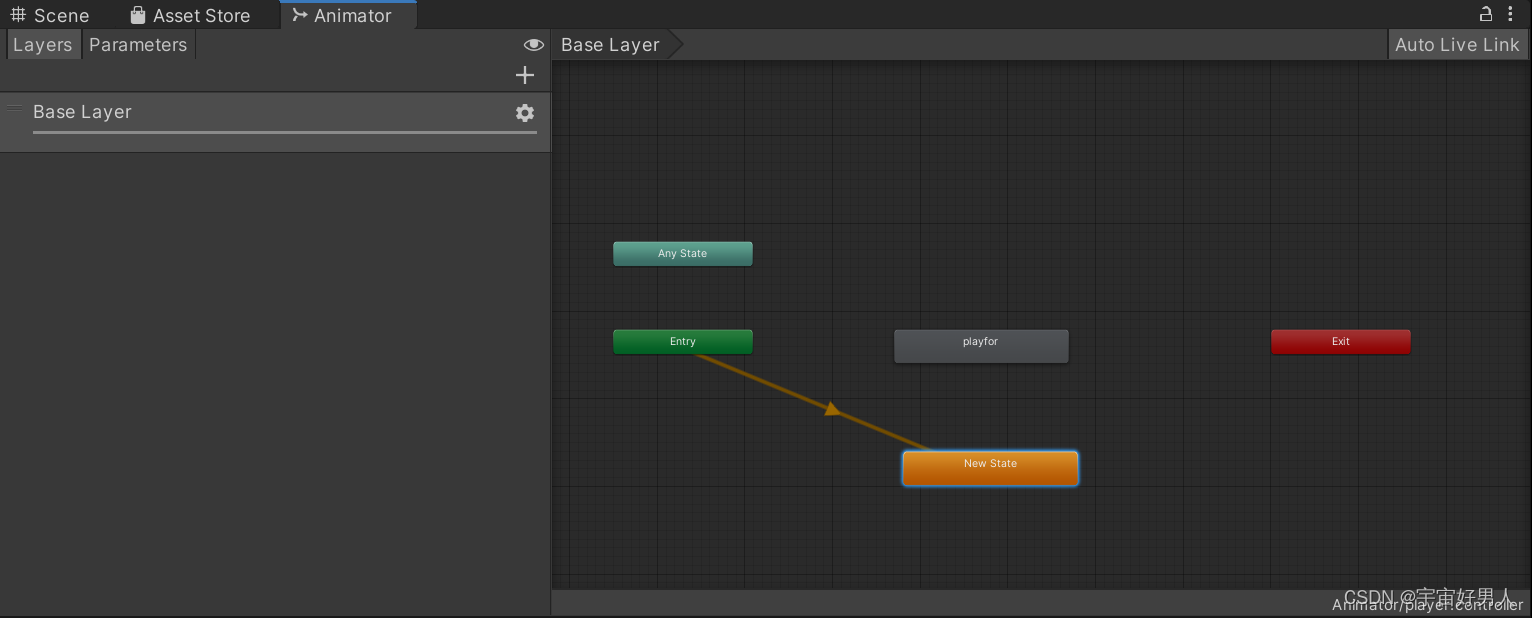
将playback拖进控制器
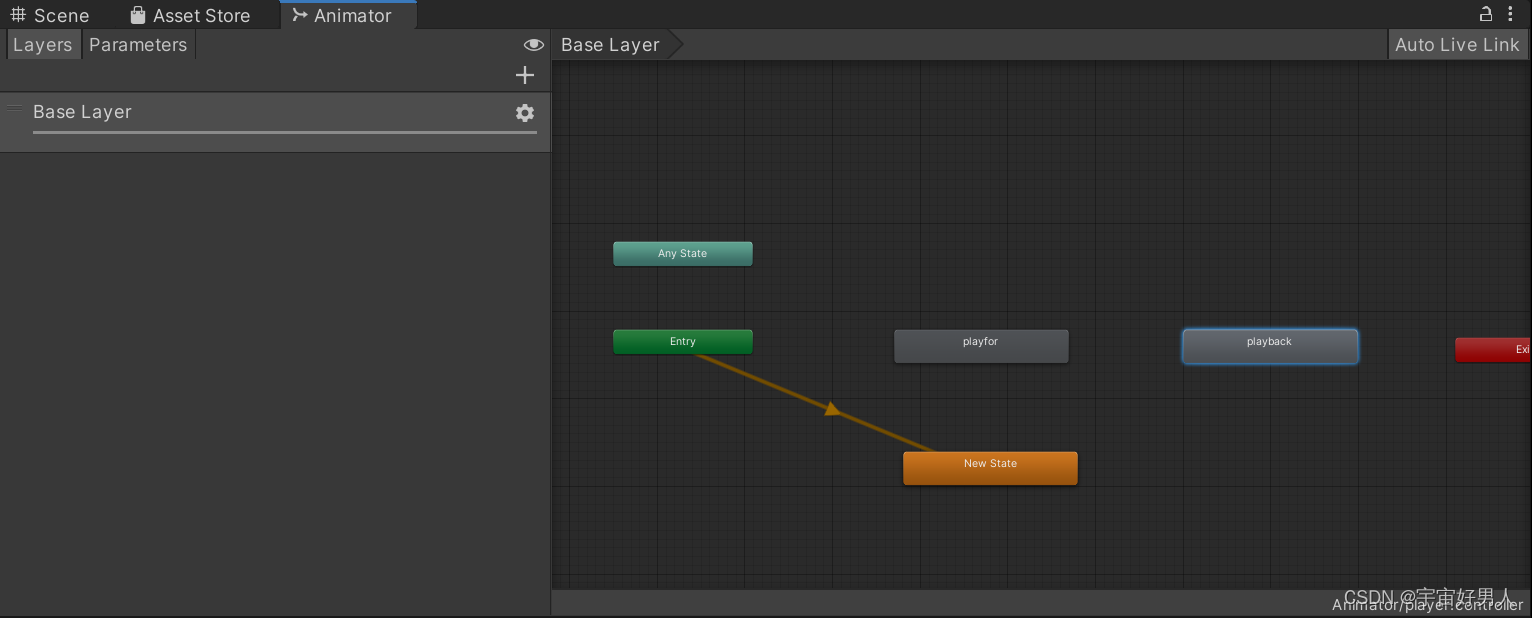
右键选中NewState ->Make Transition,然后连线到playfor,这是从左到右移动
重复上一步将playfor与playback相连如图:

点击NewState与playfor的连线,选择Parameters,并点击+号,选择想用的触发类型,这里选择的是int值,设置当play的值为1时动画由NewState过渡到playfor,play的值为2时由playfor过渡到playback,播放完playback自动返回到NewState状态
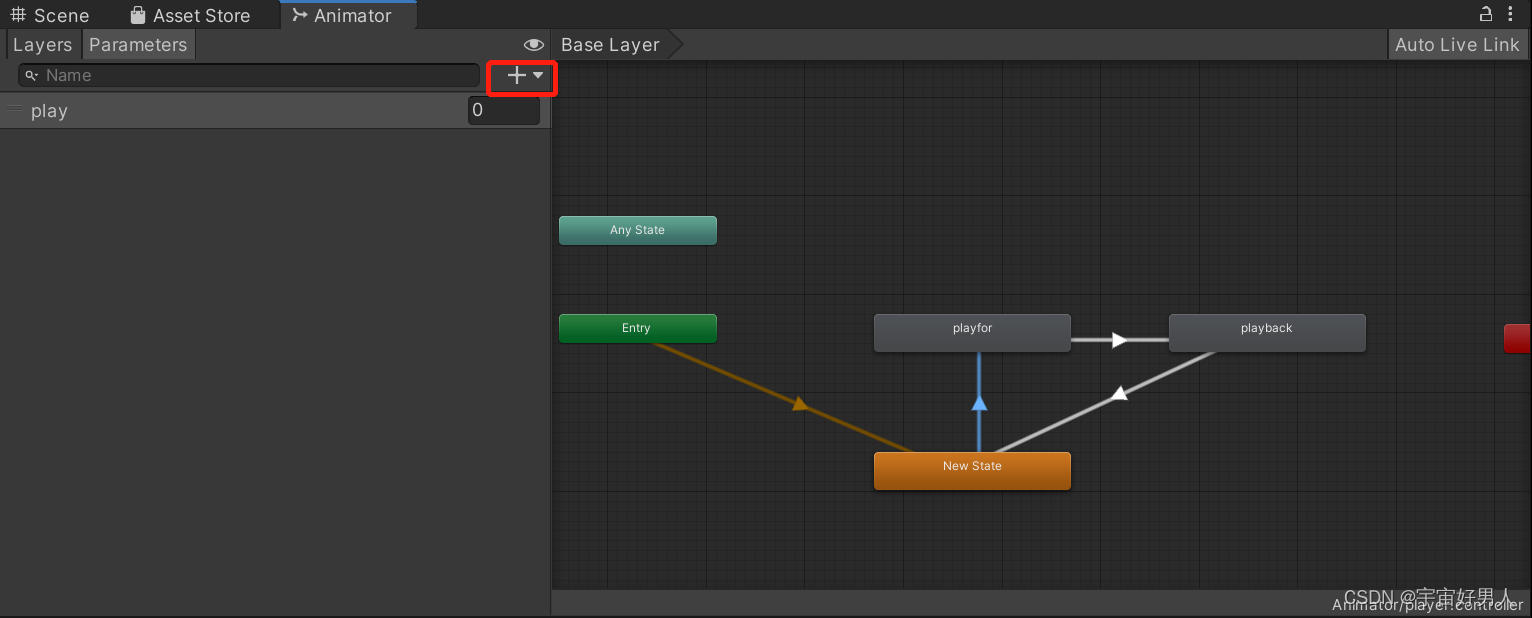
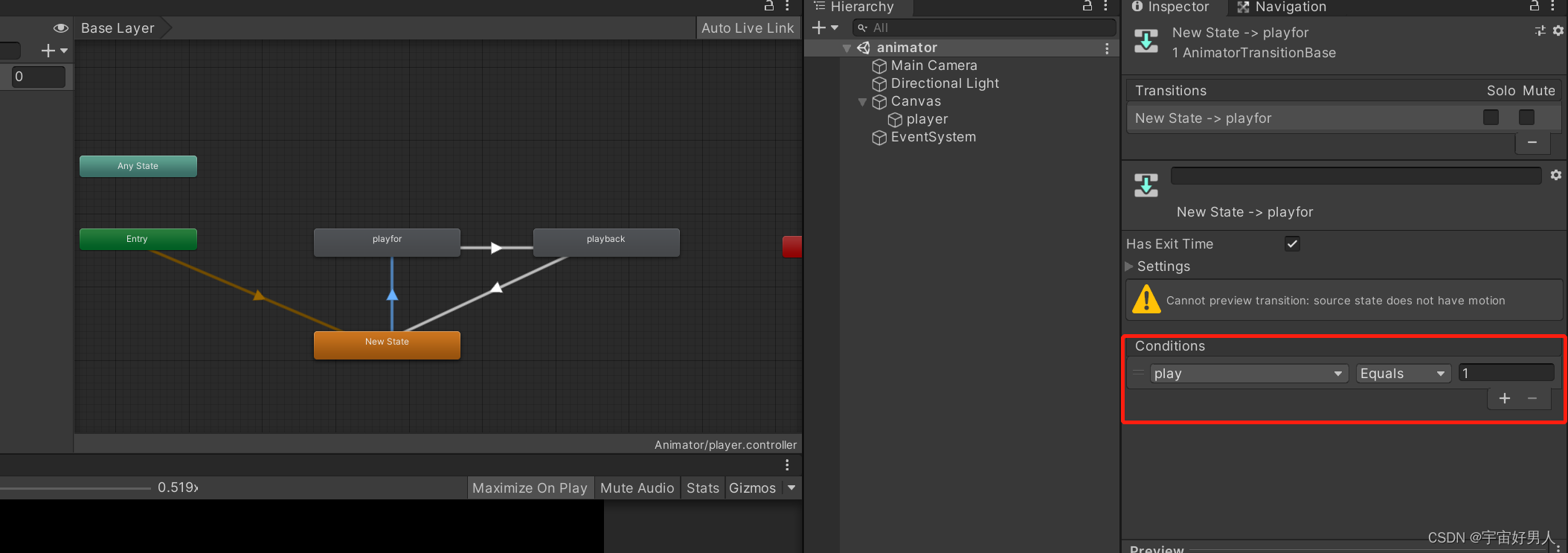
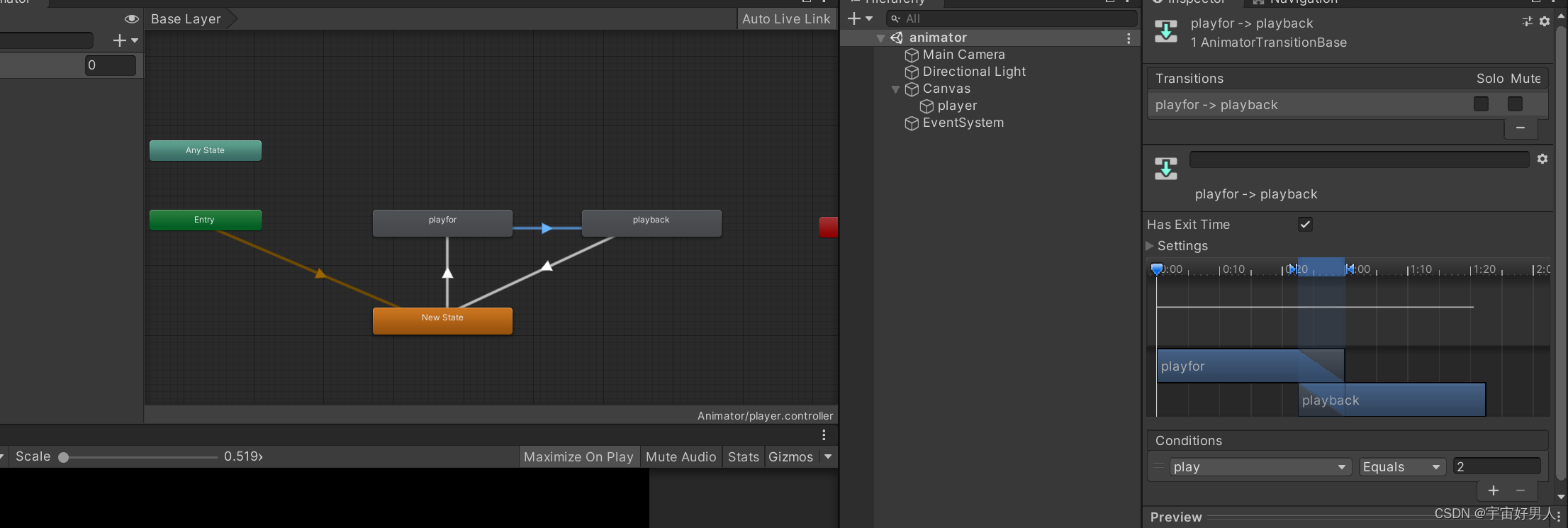
(5)使用代码控制动画播放
using System.Collections;
using System.Collections.Generic;
using UnityEngine;
public class AnimatorController : MonoBehaviour
{
Animator ani;
// Start is called before the first frame update
void Start()
{
ani = transform.GetComponent<Animator>();
}
// Update is called once per frame
void Update()
{
if (Input.GetKeyDown(KeyCode.D))
{
ani.SetInteger("play",1);
Debug.Log("从左到右");
}
else if (Input.GetKeyDown(KeyCode.A))
{
ani.SetInteger("play",2);
Debug.Log("从右到左");
}
}
}
(6)效果展示